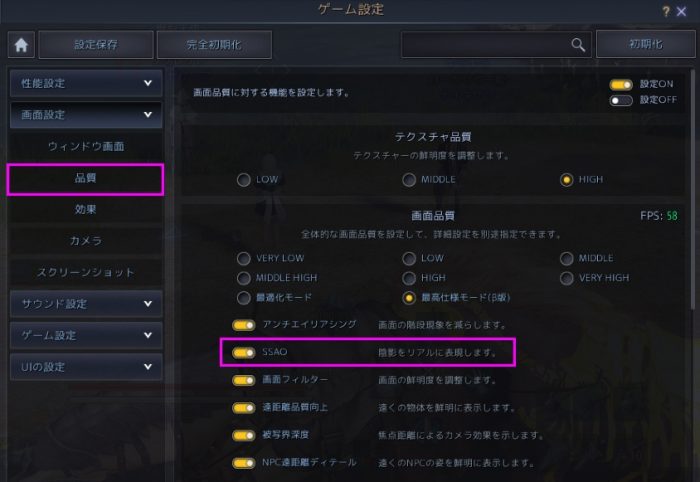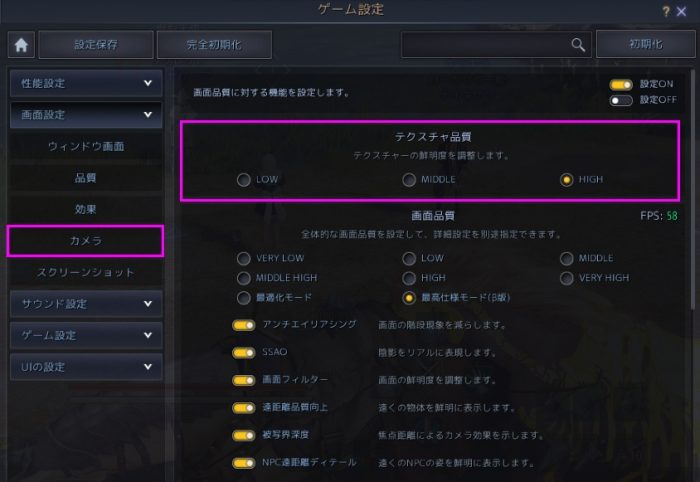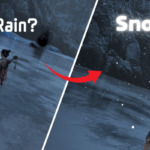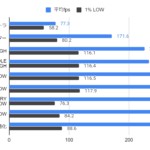【黒い砂漠】リマスタリングの重さを緩和するためのゲーム内設定方法
リマスタリングで一番ネックとなるのが「重さ」です。ここではゲーム内での画質の調整(妥協とも言う)を行って、fpsを改善する方法をご紹介します。
Contents
内部解像度を落とす「アップスケール」設定
リマスタリング環境では解像度を下げると明らかに軽くなります。しかし、ゲームの解像度を直接変えるとUIが崩れたり、データの読み込み直しに時間がかかるという問題があります。
そこで使ってみてほしいのが「アップスケール」という機能です。
これは画面解像度やUIの配置を変えることなく、内部のレンダリング解像度を小さく書き出し、拡大して現在の解像度に合わせて表示する機能です。
全体的にぼやけた感じにはなるものの、これだけで即時20~30fps上がると思います。
すぐに内部解像度を小さく切り替えるfpsアップ機能
画面はぼやけてしまう
画面の表示範囲を狭める「クロップ」機能
クロップを入れると、その下の「画面の広さ」「画面の高さ」スライダーで、UIはそのままにゲーム画面の表示範囲を狭めることが出来ます。
これもまた、アップスケールと同様に「処理するデータを減らす」という意味でfpsアップの効果があります。
リマスタリングのテストでは、2560x1080の解像度と1920x1080の解像度でfpsの差が10fpsくらいありました。
つまり幅の2560を1920に下げると10fps上がったわけです。
特にfpsが低くなりそうな最高設定では10fpsの差はかなり大きいです。
UIをそのままに表示範囲を狭めることが出来る
UIはそのままなので、21:9などでも画面領域は最大限活用できる
SSAOを切る
SSAO(サブサーフェスアンビエントオクルージョン)は、「影を強調する機能」だと思ってください。
ゲーム内のオブジェクトの陰影を計算するため、それなりの負荷がかかります。
リマスタリングではSSAOを非常に精細にかけているため、このチェックを外すと5fpsは上がりました。
ただし、陰影の質感は大きく損なわれます。
陰影の計算をやめて軽くする
「被写界深度(DOF)」を切る
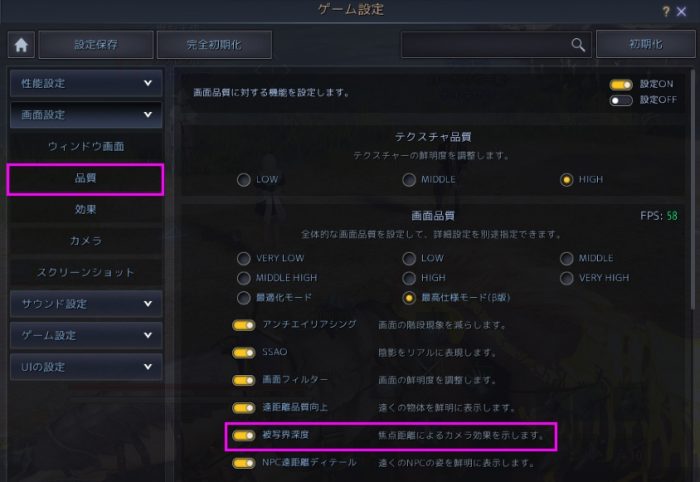 被写界深度(Depth of Field)は、カメラの焦点距離を設定するもので、簡単に言えば「画面のボケ効果」のオンオフです。
被写界深度(Depth of Field)は、カメラの焦点距離を設定するもので、簡単に言えば「画面のボケ効果」のオンオフです。
今までの黒い砂漠では、SS撮影モード(Ctrl+U)でのみ、この効果が適用されていました。
リマスタリング設定の最も重い設定では、通常ゲーム時でも被写界深度効果が適用されていて、焦点があっていない所にぼかし効果が加えられています。
これが結構重いので、チェックを外すと5~7fpsくらいは上がりました。
画面のボケ効果を外すことで軽くする
視野角を狭くする
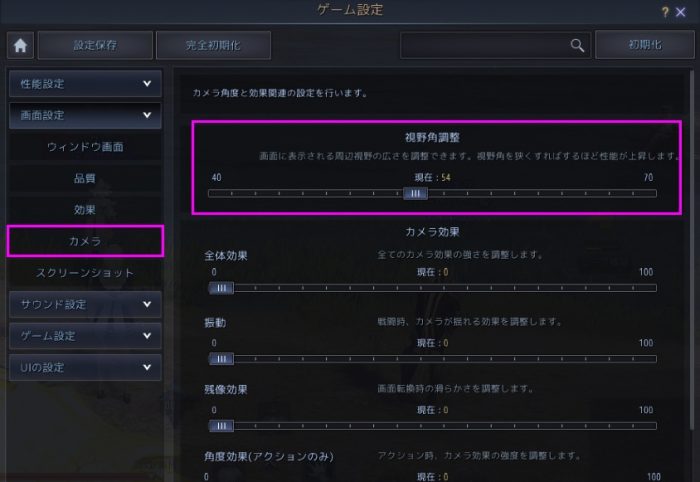 表示される範囲が広くなると、それだけ処理の重さが変わります。
表示される範囲が広くなると、それだけ処理の重さが変わります。
視野角(Field of View)を狭くすることで表示範囲が狭くなるため、fpsが上がります。
視野角についてはズームとは異なるので、以下の記事も参考にしてみてください。
視野角を狭めて表示のデータを少なくする
テクスチャ解像度を下げる
リマスタリングではVERY HIGHよりも利用する VRAM の量が増えています。
テクスチャの解像度を下げると、扱う VRAM(テクスチャデータ)の量が減るため、負荷が下がるかもしれません。
スペックが不安な時の設定法
まずは、VERY HIGHなどの設定で、上記の設定を全て適用して確定します。その時点で30fpsも出ていない場合は適用を諦めたほうが良いと思います。
その後、リマスタリング設定に変更して負荷を見てみると良いでしょう。
余裕がありそうであれば、少しずつ上記の設定を外して様子を見ていきます。
記事の内容は執筆、更新日時時点の情報であり、現在は異なっている場合があります。 記載されている会社名・製品名・システム名などは、各社の商標、または登録商標です。
黒い砂漠 ©Pearl Abyss Corp. All Rights Reserved.
Black Desert ©2019 PEARL ABYSS CORPORATION. All Rights Reserved.
サイト上の黒い砂漠の著作物利用に関しましてはPEARL ABYSS社の公認をいただいております。
【今日のおすすめ】
【auひかり】最大10Gbpsの超高速通信!最大126,000円還元キャンペーンキャッシュバックで初期工事費も実質無料!